Како отворити командну линију (14 начина) -
Штребери и ИТ професионалци воле командну линију (ЦМД),(Command Prompt (CMD),) и то из доброг разлога: омогућава вам да обављате многе административне задатке са лакоћом. Мислимо да је добра идеја да направите листу свих четрнаест метода које познајемо за отварање командне линије(Command Prompt) у Виндовс(Windows) -у како бисте могли да изаберете оно што вам највише одговара. Такође је важно знати како отворити ЦМД(CMD) као администратор. Стога, читајте даље и изаберите свој омиљени начин за отварање командне линије(Command Prompt) :
1. Како брзо отворити командну линију(Command Prompt) користећи претрагу
И у оперативном систему Виндовс 11(Windows 11) и Виндовс 10(Windows 10) , један од најбржих начина за отварање командне линије(Command Prompt) је коришћење претраге(search) . У оперативном систему Виндовс 11(Windows 11) кликните или додирните дугме за претрагу на траци задатака, откуцајте цмд(cmd,) и притисните Ентер(Enter) или кликните/тапните на резултат командне линије(Command Prompt) .

Отварање ЦМД-(CMD) а у оперативном систему Виндовс 11(Windows 11) помоћу претраге
Ако желите да покренете командну линију(Command Prompt) као администратор, користите везу „Покрени као администратор“("Run as administrator" ) са десне стране панела за претрагу. Алтернативно, такође можете да кликнете десним тастером миша (или притиснете и држите ако користите екран осетљив на додир) на резултат претраге командне линије(Command Prompt ) и затим изаберете „Покрени као администратор“.("Run as administrator.")

Како отворити командну линију(Command Prompt) као администратор у оперативном систему Виндовс 11(Windows 11)
Ако користите Виндовс 10(Windows 10) , у поље за претрагу на траци задатака унесите цмд(cmd) . Затим притисните Ентер(Enter) на тастатури или кликните/тапните на резултат командне линије(Command Prompt) .

Потражите цмд да бисте отворили командну линију(Command Prompt) у оперативном систему Виндовс 10(Windows 10)
Баш као у оперативном систему Виндовс 10, да бисте покренули командну линију(Command Prompt) као администратор, уместо да притиснете Ентер(Enter) или кликнете на Отвори(Open) , кликните или додирните везу „Покрени као администратор“("Run as administrator") са десне стране панела за претрагу. Или кликните десним тастером миша (притисните и држите на екрану осетљивом на додир) на резултат командне линије(Command Prompt) , а затим кликните/тапните на „Покрени као администратор“.("Run as administrator.")
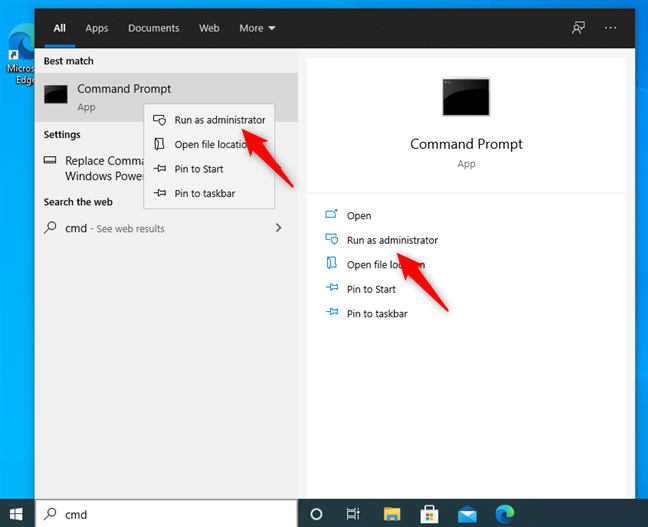
Покрените (Run)командну линију(Command Prompt) као администратор у оперативном систему Виндовс 10(Windows 10)
2. Како отворити командну линију(Command Prompt) из менија Старт(Start Menu)
На рачунару са оперативним системом Виндовс 11(Windows 11) , такође можете покренути командну линију(Command Prompt) из менија Старт(Start Menu) . Отворите мени Старт(Start Menu) , идите на Све апликације(All apps) и померајте се надоле док не пронађете пречицу Виндовс Тоолс . (Windows Tools)Затим кликните или додирните на њега.

Пречица за Виндовс алатке(Windows Tools) из Старт менија (Start Menu)оперативног система Виндовс 11(Windows 11)
У прозору Виндовс Тоолс(Windows Tools) , постоји пречица за командну линију . (Command Prompt)Двапут кликните на њега или двапут додирните и отвориће се ваша омиљена апликација командне линије.

(Command Prompt)Пречица командне линије у Виндовс алаткама(Windows Tools)
Ако желите да покренете командну линију(Command Prompt) као администратор, кликните десним тастером миша или притисните и држите пречицу, кликните или додирните „Покрени као администратор“.("Run as administrator.")

Покретање ЦМД-(CMD) а као администратора из Виндовс алата(Windows Tools)
Ако користите рачунар са оперативним системом Виндовс 10, отворите Старт мени(Start Menu) и идите у фасциклу Виндовс системских( Windows System) пречица. Тамо ћете пронаћи пречицу командне линије(Command Prompt) : кликните или додирните је да бисте отворили ЦМД(CMD) .

Како отворити командну линију(Command Prompt) из Старт менија(Start Menu) оперативног система Виндовс 10(Windows 10)
Ако желите да покренете командну линију(Command Prompt) као администратор, кликните десним тастером миша или притисните и држите пречицу, а затим отворите подмени Још и на крају кликните или додирните (More)„Покрени као администратор“.("Run as administrator.")
Или, само држите притиснуте тастере Цтрл(Ctrl ) и Схифт(Shift ) и кликните или додирните пречицу командне линије(Command Prompt) да бисте покренули ЦМД(CMD) као администратор.

Командни редак Покрени(Command Prompt Run) као администратор у менију Старт(Start Menu) у оперативном систему Виндовс 10(Windows 10)
3. Како отворити командну линију(Command Prompt) из прозора Покрени(Run)
Један од најбржих начина да отворите командну линију(Command Prompt) у оперативном систему Виндовс 11(Windows 11) и Виндовс 10(Windows 10) је преко прозора Покрени(Run window) . Притисните тастере Win + R на тастатури, затим откуцајте цмд(cmd) и притисните Ентер(Enter) на тастатури или кликните/тапните ОК(OK) .
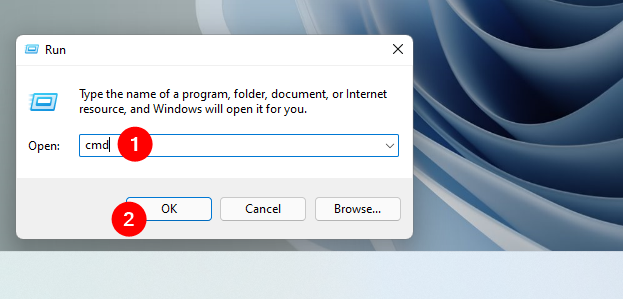
Покрените командну линију(Start Command Prompt) помоћу прозора Рун(Run Window)
4. Како отворити командну линију(Command Prompt) у терминалу(Terminal)
Апликација Терминал(Terminal)(Terminal) нуди још један једноставан начин за отварање ЦМД-(CMD) а у оперативном систему Виндовс. У оперативном систему Виндовс 11, Терминал(Terminal) је део оперативног система, тако да га можете једноставно покренути(launch it) . Међутим, ако користите Виндовс 10(Windows 10) , прво морате да га преузмете и инсталирате(download and install it) , а тек онда можете да отворите Терминал(Terminal) . У сваком случају, када покренете Виндовс терминал(Windows Terminal) , он учитава картицу ПоверСхелл(PowerShell) . Али, такође можете да отворите ЦМД(CMD) у терминалу(Terminal)(open CMD in the Terminal) тако што ћете кликнути на дугме „Отвори нову картицу“("Open a new tab") у облику угла који показује надоле, а затим изабрати командну линију(Command Prompt)из менија. Алтернативно, такође можете да отворите картицу командне линије у (Command Prompt)Виндовс терминалу(Windows Terminal) тако што ћете истовремено притиснути Ctrl + Shift + 2 на тастатури.

Отворите ЦМД у Виндовс терминалу
5. Направите пречицу командне линије(Command Prompt) на радној површини или у било којој фасцикли коју желите
Ако више волите да користите пречице, требало би да направите пречицу(create a shortcut) до командне линије(Command Prompt) . Кликните десним тастером миша или притисните и држите празан простор на радној површини или било којој другој фасцикли, идите на Ново(New) у контекстуалном менију и кликните или додирните Пречицу(Shortcut) .

Направите нову пречицу на радној површини
Затим, у чаробњаку за креирање пречице , усмерите нову пречицу на (Create Shortcut)цмд(cmd) , дајте јој име (као што је командна линија(Command Prompt) или Олд-Сцхоол Схелл(Old-School Shell ) :) и сачувајте је.

Направите пречицу командне линије
6. Користите нашу већ направљену пречицу командне линије(Command Prompt)
Алтернативно, можете преузети нашу колекцију пречица и користити оно што смо креирали: Download the largest collection of Windows desktop shortcuts for free!. У овом пакету такође постоји много других корисних пречица за преузимање и коришћење. Ако желите да покренете пречицу као администратор, кликните десним тастером миша (или притисните и задржите ако користите екран осетљив на додир), а затим кликните или додирните опцију „Покрени као администратор“("Run as administrator") у контекстуалном менију.

Покрените(Run) као администратор пречицу командне линије(Command Prompt)
7. Закачите командну линију(Pin Command Prompt) на траку задатака или мени Старт(Start Menu)
Ако бисте радије имали чисту радну површину, можда бисте радије закачили командну линију(Command Prompt) на траку задатака или на мени Старт(Start Menu) . У оперативном систему Виндовс 11(Windows 11) или Виндовс 10(Windows 10) , потражите ЦМД(CMD) и са десне стране оквира за претрагу изаберите „Закачи за почетак“("Pin to Start" ) ако желите да се командна линија(Command Prompt) налази у одељку Закачено(Pinned ) у менију Старт(Start Menu) . Ако желите да га имате на траци задатака, кликните или додирните „Закачи на траку задатака“.("Pin to taskbar.")
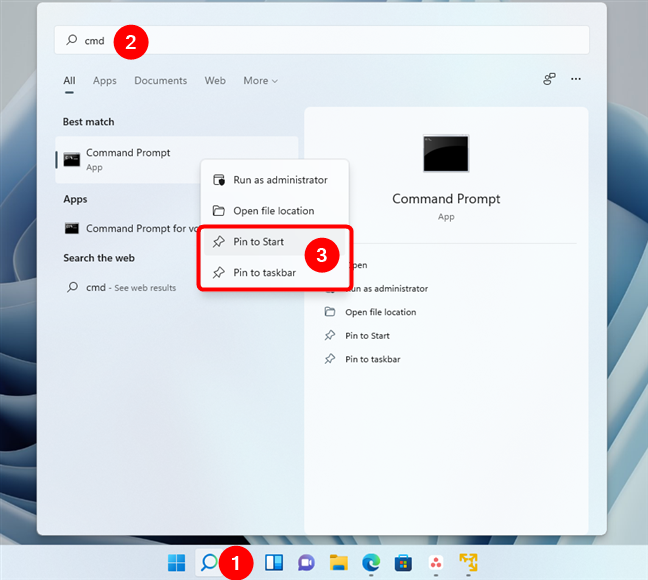
Закачите(Pin) на Старт(Start) и закачите(Pin) на траку задатака: командна линија(Command Prompt) у Виндовс -у(Windows)
Од сада, користите пречицу коју сте закачили да отворите командну линију(Command Prompt) . Такође, ако желите да покренете командну линију(Command Prompt) као администратор, користите мени десним кликом на пречицу закачену на ваш Старт мени(Start Menu) или траку задатака и кликните/тапните на опцију „Покрени као администратор“ .("Run as administrator")
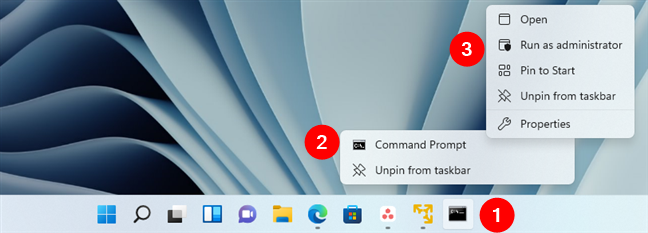
Покрените командни редак(Run Command Prompt) као администратор користећи његову закачену пречицу
8. Како отворити командну линију(Command Prompt) из адресне траке Филе Екплорер -а(File Explorer)
Такође можете отворити командну линију(Command Prompt) користећи адресну траку из Филе Екплорер-а. (File Explorer. )Све што треба да урадите је да унесете цмд(cmd) у адресну траку и притиснете Ентер(Enter) . Затим се одмах отвара инстанца командне линије(Command Prompt) , користећи путању тренутне фасцикле.

Отворите командну линију(Command Prompt) из Филе Екплорер -а(File Explorer)
За више детаља, прочитајте овај водич: Како покренути команде из Виндовс Филе Екплорер-а(How to run commands from Windows’ File Explorer) . Нажалост, не можете отворити командну линију(Command Prompt) као администратор користећи овај метод.
9. Отворите командну линију(Command Prompt) користећи извршну датотеку цмд.еке
Такође можете отворити командну линију(Command Prompt) користећи њену датотеку цмд.еке(cmd.exe) . Отворите Филе Екплорер(File Explorer) , идите до Виндовс(Windows) партиције, отворите фасциклу Виндовс(Windows ) , а затим унесите Систем32(System32) . Тамо ћете пронаћи цмд.еке(cmd.exe) - извршну датотеку коју користи командна линија(Command Prompt) .

Отворите командну линију(Command Prompt) покретањем цмд.еке
Такође, најлакши начин да га отворите као администратор је да кликнете десним тастером миша (или притиснете и задржите, ако имате екран осетљив на додир), а затим кликнете/тапнете на опцију „Покрени као администратор“("Run as administrator") из контекстуалног менија.
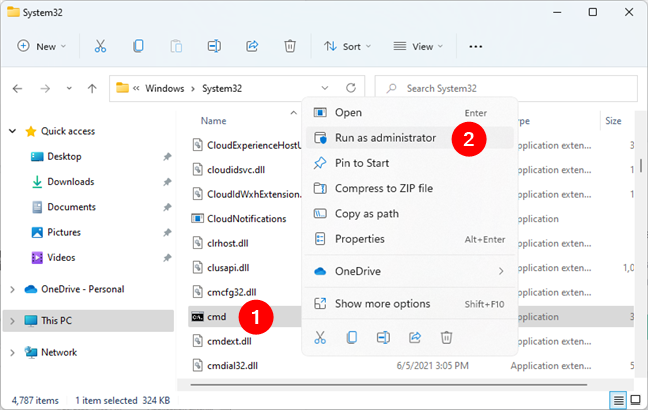
Покрените цмд.еке као администратор
10. Отворите командну линију(Command Prompt) из менаџера задатака(Task Manager)
Можете отворити командну линију(Command Prompt) помоћу менаџера задатака(Task Manager) . Покрените Таск Манагер(Task Manager)(Launch Task Manager) (брзи начин је притиском на Ctrl + Shift + Esc ). Ако добијете компактан приказ (the compact view)Менаџера задатака(Task Manager) , прво притисните Више детаља(More details) у доњем левом углу прозора. Отворите мени Датотека , изаберите (File)„Покрени нови задатак("Run new task) “ и откуцајте цмд(cmd) у прозору „Креирај нови задатак “. ("Create new task)Притисните Ентер(Enter) на тастатури или притисните дугме ОК(OK) и отвориће се командна линија .(Command Prompt)

Покрените командну линију(Command Prompt) користећи Таск Манагер(Task Manager)
Такође, ако желите да покренете командну линију(Command Prompt) као администратор, означите поље за потврду „Креирај овај задатак са административним привилегијама“("Create this task with administrative privileges") пре него што притиснете тастер Ентер(Enter) или дугме ОК(OK) .

Покрените командну линију(Start Command Prompt) са администраторским привилегијама из Таск Манагер- а(Task Manager)
11. Замолите Цортану(Cortana) да отвори командну линију(Command Prompt)
Ако желите, такође можете рећи Цортани(Cortana) шта желите да урадите. У оперативном систему Виндовс 11(Windows 11) или Виндовс 10(Windows 10) , отворите Цортану(Cortana) користећи њену пречицу или изговорите „Цортана“("Cortana") (ако сте јој омогућили да одговори кад год је позовете). Затим откуцајте или реците „отвори командну линију“.("open Command Prompt.")
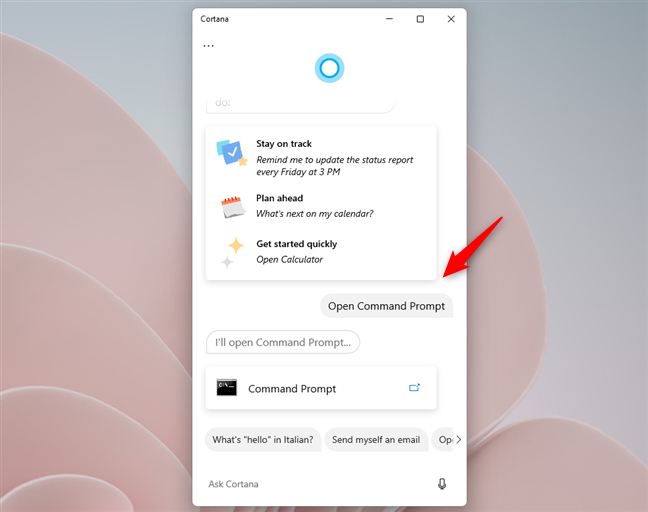
Тражите од Цортане(Cortana) да отвори командну линију(Command Prompt)
За само тренутак, Цортана(Cortana) разуме шта желите и одмах покреће командни редак(Command Prompt) . Нажалост, не постоји ниједна команда коју бисте могли да користите да замолите Цортану(Cortana) да покрене командни редак(Command Prompt) као администратор.
12. Како отворити командну линију(Command Prompt) када покренете Виндовс 11 или Виндовс 10 (помоћу напредних опција (Options)покретања(Advanced Startup) )
Ако треба да покренете напредне команде у командној линији(Command Prompt) и ваш Виндовс(Windows) рачунар више не ради исправно, можда ће вам требати начин да отворите ЦМД(CMD) при покретању пре него што се оперативни систем потпуно учита. Да бисте то урадили, пратите кораке из овог упутства: 5 начина да отворите командну линију када се Виндовс не покрене(5 ways to open Command Prompt when Windows doesn't boot) .
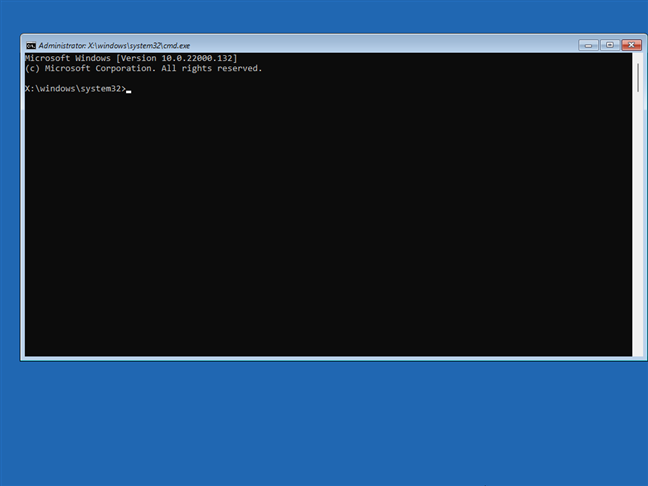
Отвара се командна линија
Затим можете да користите ЦМД(CMD) да радите све што желите, укључујући обављање напредних задатака као што су поправке покретања(boot repairs) или управљање партицијама помоћу дискпарта(diskpart) , на пример.
13. Како отворити командну линију(Command Prompt) док инсталирате Виндовс 11(Windows 11) или Виндовс 10
Имамо још једну згодну методу отварања командне линије(Command Prompt) чак и када Виндовс 11(Windows 11) или Виндовс 10(Windows 10) није инсталиран на вашем рачунару. Такође ради када је ваш Виндовс(Windows) оштећен и не може да се покрене исправно. Користите инсталациони медиј за ( Windows 10 installation media)Виндовс 11(Windows 11) или Виндовс 10 да бисте покренули рачунар(boot your computer) или уређај. Када се појави чаробњак за подешавање, истовремено притисните тастере Shift + F10 на тастатури да бисте отворили командни редак(Command Prompt) .

Press Shift + F10 да отворите командну линију(Command Prompt) када инсталирате Виндовс
То је тако једноставно! 🙂
14. Како отворити командну линију(Command Prompt) из Мицрософт Едге -а(Microsoft Edge)
Гломазан и не препоручује се метод за покретање командне линије(Command Prompt) у Виндовс-у је коришћење Мицрософт Едге(Microsoft Edge ) веб претраживача да то урадите. Покрените Мицрософт Едге(Microsoft Edge) и унесите ову команду у адресну траку: file://C:/Windows/System32/cmd.exe . Затим притисните Ентер(Enter) .
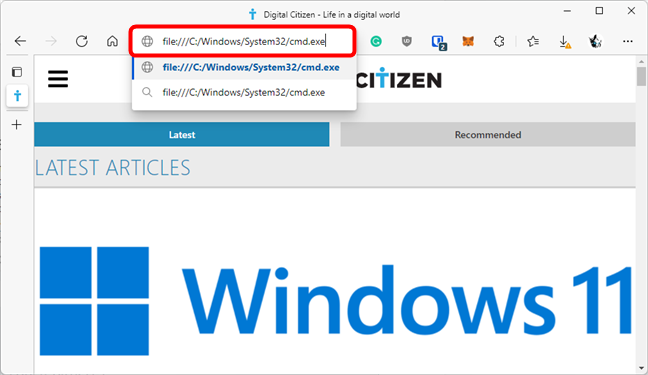
УРЛ(URL) за командну линију(Command Prompt) у Мицрософт Едге(Microsoft Edge) - у
У дијалогу за преузимање који се отвори кликните или додирните дугме Покрени(Run) .

Отворите командну линију(Command Prompt) из Мицрософт Едге -а(Microsoft Edge)
Овај метод отвара само прозоре командне линије(Command Prompt) са стандардним корисничким правима, а не административним привилегијама. Штавише, почетна путања ЦМД -а је локација привремених интернет датотека коју је (CMD)Виндовс(Windows) доделио вашем корисничком налогу.

Командна линија(Command Prompt) се отвара на привременој локацији
То је све!
Како желите да отворите командну линију(Command Prompt) ?
Ово су сви начини које знамо за покретање командне линије(Command Prompt ) у Виндовс 11(Windows 11) и Виндовс 10(Windows 10) . Може вам помоћи да пронађете прави начин да га отворите, у зависности од тога шта радите на свом Виндовс рачунару. Ако знате друге методе, не устручавајте се да их поделите у коментару испод. Такође, ако тражите неке добре чланке о томе како да користите командну линију(Command Prompt) , погледајте наше препоруке у наставку.
Related posts
Пречице за УЕФИ БИОС и Виндовс 10 окружење за опоравак
Додајте контролну таблу и командну линију у ВинКс мени у оперативном систему Виндовс 10
7 начина да минимизирате и максимизирате апликације у оперативном систему Виндовс 10
5 начина да двапут кликнете једним кликом у Виндовс-у
Како отворити дефрагментатор диска у Виндовс-у (12 начина) -
Како одабрати или истаћи текст у Виндовс-у
Како креирати више фасцикли одједном -
Како закачити било коју фасциклу на Виндовс траку задатака, у 3 корака
Како отворити више прозора исте апликације у оперативном систему Виндовс 10
Како креирати КР кодове користећи бесплатни генератор КР кодова -
8 функција које су нове у Виндовс 10 командној линији и ПоверСхелл-у?
Како поправити недостајуће или оштећене Виндовс датотеке из командне линије
Како отворити Филе Екплорер и Виндовс Екплорер: 12 начина -
Како покренути Мицрософт Едге у оперативном систему Виндовс 10 (12 начина) -
Како закачити на Старт мени у оперативном систему Виндовс 10: Комплетан водич -
11 начина да покренете Перформанце Монитор у Виндовс-у (све верзије)
5 забавних и штреберских ствари које можете да урадите са Телнет клијентом
6 начина за отварање командног прозора Покрени у оперативном систему Виндовс
Како да користите обавештења Акционог центра Виндовс 10 -
Како да почнете да користите Цортана у оперативном систему Виндовс 11 или Виндовс 10 -
